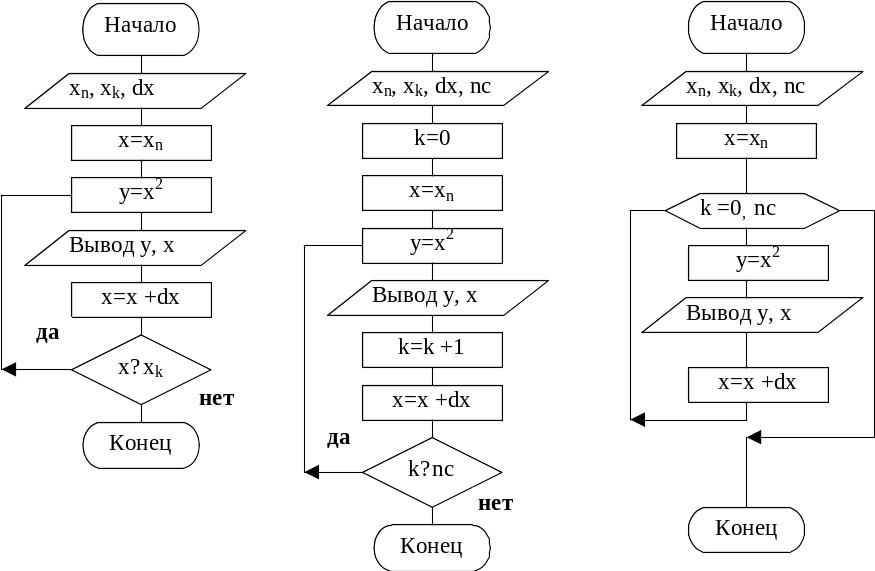- •Одеська національна академія харчових технологій
- •6.140101 «Готельно-ресторанна справа»
- •Програма дисципліни
- •Розділ 1. Розвиток інформаційних технологій. Операційна система Windows
- •1.1. Інформація й інформатика
- •1.2. Пристрої, характеристики і програмне забезпечення пк
- •Основні характеристики сучасних пк
- •Програмне забезпечення пк
- •3. Файлова система організація даних
- •Project.Vbp - проект Visual Basic;
- •1.4. Операційна система Windows
- •1.5. Користувальницький графічний інтерфейс
- •1.6. Головне меню робочого стола й довідкова система Windows
- •Довідкова система Windows
- •1.7. Програма Провідник для роботи з папками й файлами
- •1.8. Робота з папками у вікні Провідник
- •1.9. Робота з файлами у вікні Провідник
- •Розділ 2. Сучасні текстові редактори й завдання створення й редагування документів
- •2.1. Створення й збереження документа
- •Введення тексту
- •Виділення тексту
- •Збереження документа
- •Відступи, вирівнювання й міжрядкові інтервали
- •Установка гарнітури й розміру шрифтів
- •Введення символів
- •2.3. Редагування тексту сторінки
- •Видалення, копіювання, переміщення і вставка тексту
- •Вставка тексту з іншого документа
- •2.4. Стовпчики і таблиці в Word Розташування тексту колонками
- •Створення таблиці
- •2.5. Формульний редактор в Word
- •Створення гіперпосилання
- •Графіка в Word Графічні об'єкти - малюнки, фотографії, діаграми та ін. У документах Word часто використовується різного виду графіка:
- •2.6. Робота з малюнками
- •2.7. Імпорт графічних об'єктів і команда Об'єкт WordArt
- •Меню вставки рисунка
- •Розділ 3. Табличний процесор ms Excel
- •3.1. Робочі книги, аркуші й вікно Excel
- •3.2. Деякі операції над робочою книгою й аркушами
- •Операції над робочим аркушем
- •Виділення елементів аркуша
- •Робота з комірками
- •3.3. Типи даних в Excel і їхнє уведення
- •3.4. Арифметичні й логічні вирази в Excel
- •3.5. Абсолютні, відносні й змішані адреси
- •Розділ 4. Функції в Excel
- •4.1. Стандартні функції
- •Майстер функцій
- •4.2. Логічна функція если в Excel
- •Приклад застосування функції если
- •Розділ 5. Діаграми в Excel
- •5.1. Майстер діаграм
- •5.2. Побудова діаграми типу Поверхня
- •Розділ 6. Робота з базами даних в Excel
- •6.1. Основні поняття й правила створення бд
- •Номер першого запису
- •Сортування записів у бд за критеріями
- •6.2. Застосування команди Автофільтр Команда Автофільтр виконує відбір записів за критеріями одного поля.
- •Додаткові пункти списку, що розкривається, команди Автофільтр : Всі, Перші 10 ,…:( мал. 7.3)
- •6.3. Застосування команди Розширений фільтр
- •Лабораторні роботи
- •Тема «Управління файлами й папками в ос Windows»
- •Робота з об'єктами стола й з вікнами додатків
- •Питання для самоперевірки
- •Робота з графічними об'єктами Word
- •Приклад виконання нульового завдання по табл. 7.11. Приклад виконання завдання №7
- •Оформлення протоколу лабораторної роботи
- •Питання для самоперевірки
- •Створення електронної таблиці в Excel
- •Завдання 2. Обробка ет за заданими критеріями з використанням майстра функцій. Обробці підлягає ет, розташована на аркуші 2.
- •Завдання 3. Захист аркуша №4 і зняття захисту для комірок введення даних за минулі місяці (в4:е7).
- •Оформлення протоколу лабораторної роботи
- •Питання для самоперевірки
- •Побудова діаграм в Excel
- •Оформлення протоколу лабораторної роботи
- •1. У заголовку лабораторної роботи записати її номер і мету проведення.
- •2. Записати умови індивідуальних завдань.
- •Рішення задач в Excel
- •28. Задано наступну таблицю, в якій відображені відомості про продаж книг:
- •Робота з базами даних в Excel
- •Список літератури
Питання для самоперевірки
Поняття контекстного меню.
Призначення діалогового вікна.
Поняття папки. Вкладені папки.
Відкриття вікна папки. Види подання вмісту папки.
Як змінити ім'я папки або файла?
Копіювання або переміщення папки за допомогою миші або меню команд.
Як створити або видалити файл або папку?
Що таке ярлик і як він зображується на екрані? Як створити ярлик?
Як помістити ярлик на робочий стіл?
Як скористатися довідковою системою Windows і як вийти з неї?
Л а б о р а т о р н а я р а б о т а № 2
Робота з графічними об'єктами Word
Мета роботи: 1) запуск і знайомство з екраном Word. Процедури створення, збереження й відкриття документа. Редагування й форматування документа.
2) перетворення готового тексту в стовпчики, створення, модифікація й робота з таблицею, Використання формульного редактора.
3) створення графічних об'єктів у документі, імпорт графічних об'єктів в Word.
При підготовці до роботи вивчити теоретичний матеріал (стор. 12-20).
Завдання №1. Створення, збереження й відкриття документа. Пошук слів і заміна їх у документі.
Викликати редактор Word.
Ввести абзаци тексту завдання (табл. Л2.1). Вивести й вилучити символ ¶ кінця абзаца .
Зберегти документ у папці з ім'ям Лаб.2 (ім'я докум. - ЛабWord2 ).
Закрити документ.
Відкрити документ.
Виконати пошук і заміну елементів тексту (слова пошуку й заміни вибрати самостійно).
Виконати виділення в абзацах тексту.
Таблиця Л2.1 - Абзаци для завдання №1
Поняття абзацу є важливим в Word, тому що до окремих абзаців застосовуються певні типи форматування. В Word, щоб закінчити один абзац і почати інший, потрібно натиснути клавішу Enter.
Текст можна виділити як за допомогою миші, так і за допомогою клавіатури. Якщо виділяти текст за допомогою миші, то можна використовувати смугу виділення. Щоб видалити виділення тексту, клацніть у будь-якому місці екрана або перемістіть курсор за допомогою клавіатури.
Для збереження документа необхідно зробити наступне: клацніть Файл, Зберегти як, вкажіть ім'я файлу, а потім клацніть Зберегти. Після роботи з документом його можна закрити. Для цього потрібно виконати наступні дії: клацнути команду Файл, а потім Закрити.
Завдання 2. Варіанти завдань представлені в табл. Л2.2.
Необхідно:
1. Встановити поля сторінки в сантиметрах ( стрілка - поле ліворуч).
2. Встановити номер сторінки.
3. У верхній або нижній колонтитул внести текст (П.І.Б., група )
4. Встановити відступи в зазначеному абзаці і в першому рядку.
5. Встановити вирівнювання в зазначених абзацах.
6. Встановити заданий міжрядковий інтервал.
Завдання № 3. Варіанти завдань представлені в табл. Л2.3. Необхідно встановити гарнітуру (шрифти), розмір букв і їхнє накреслення. Здійснити вставку символів і виконати операції копіювання, переміщення й видалення абзаців.
 Таблиця
Л2.2 — Для 2-го завдання
Таблиця
Л2.2 — Для 2-го завдання
№ вар.
Поля
сторінки
(
розмір
в см.)
№ с.
Колон-титули
Відступи
в
абзацах в 1-му рядку
№ звідки
(см) (см.)
Вирівнювання
абзаців
№ яким
чином
Міжрядковий
інтервал
1
2.5
2.5
3
3
1
верхній
1
зліва
1,5 2
2
справа
1
2
2.6
2.6
2.5
2.5
2
верхній
2
справа 2
2.5
1
по ширіні
2
3
3.1
3.1
2.5
2.5
3
нижній
3
зліва
2.5 3
1
по ширіні
1.5
4
2.8
2.8
2.4
2.0
1
верхній
1
зліва
2 2
3
справа
2
5
2.6
2.6
3.1
3.1
2
нижній
3
зліва
3
2.5
2
справа
1
6
2.7
2.7
3.2
3.2
3
верхній
2
справа 1.5
3
1
зліва
1.5
7
2.5
2.5
3
3
2
нижній
1
зліва
2 3
2
справа
1
8
2.6
2.6
2.9
2.9
1
верхній
2
справа 1.5
4
3
по ширні
1.5
9
2.8
2.5
3.1
2.5
1
нижній
3
зліва
2 2
1
по ширіні
2
10
3.1
2.5
2.8
2.8
3
верхній
1
справа 3
3
2
по ширіні
1
11
2.7
2.7
3.1
2.5
1
нижній
2
справа 2.5
2
3
зліва
1.5
12
2.6
2.6
2.9
2.9
1
верхній
1
зліва
1.5
3
2
справа
2
Закінчення таблиці Л2.2
№ вар.
Поля
сторінки
(розмір
в см.)
№ с.
Колон-титули
Відступи
в
абзацах в 1-му
рядку
№ звідки
(см) (см.)
Вирівнювання
абзаців
№ яким
чином
Міжрядковий
інтервал
13
2.7
2.7
3
3
1
нижній
3
справа 2 2
1
по ширіні
1
14
2.8
2.8
3.5
3.5
2
верхній
2
справа 3 3
3
по ширіні
1.5
15
3.1
3.1
2.8
2.8
2
нижній
3
справа 2 3
2
зліва
2
16
3
3
2.5
2
3
верхній
2
зліва 2
2
1
справа
1
17
2.7
2.7
2.3
3.3
1
нижній
1
зліва 3
2
3
справа
1.5
18
2.6
2.6
3.1
3.1
2
верхній
3
справа 1.5 1.5
2
по ширіні
2
19
2.5
2.5
2.5
2.5
1
нижній
2
справа 2 2
1
зліва
2
20
3.1
3.1
2.5
2.5
2
верхній
1
зліва 3
3
3
справа
1.5
21
2.8
2.8
2.5
2.5
1
нижній
3
справа 2.5 3
2
по ширіні
2
22
2.6
2.6
3
3
3
верхній
1
зліва 2
2
3
справа
1
23
2.7
2.7
3.1
2.
1
нижній
2
зліваа 2
3
1
справа
1.5
24
2.6
2.6
3.5
3
2
верхній
3
зліва 3
2
2
зліва
2
25
3.1
3.1
2.8
3
3
нижній
2
справа 2 3
3
по ширіні
1
26
2.7
2.5
2.5
2.5
1
верхній
3
справа 3 2
1
по ширіні
1.5
27
2.6
2.6
2.9
2.9
2
нижній
1
зліва 2
3
2
справа
2
28
2.5
2.5
2
2
3
верхній
2
справа 3 2
3
зліва
1
29
3
3
1.5
1.5
1
нижній
1
справа 2 3
2
по ширіні
1
30
2.5
1.5
2
2
2
верхній
3
зліва 2
3
3
по ширіні
1.5

Таблиця Л2.3 - Варіанти для завдання 3
№ вар.
№ абзаца
Операції
з
шрифтами в абзацах
гарнітура
розмір
начертання
Вставка символа
Операции
с абзацами
копіювання
переміщення
видалення
1
1
Times
New Roman
Cyr
9
Ж
за
вибором
так
-
так
2
2
---
// -----
10
К
----//
----
-
так
-
3
3
----
// ----
8
Ч
----//------
так
-
так
4
1
----
// -----
11
Ж
----
// -----
-
так
-
5
2
-----
// -----
9
К
----
// -----
так
-
так
6
3
Ariаl
Cyr
8
Ч
----
// -----
-
так
-
7
1
-----
// -----
10
Ж
----
// -----
так
-
так
8
2
-----
// -----
10
К
----
// -----
-
так
-
9
3
-----
// -----
9
Ч
----
// -----
так
-
так
10
1
-----
// -----
8
Ж
----
// -----
-
так
-
11
2
-----
// -----
10
К
----
// -----
так
-
так
12
3
Roman
Cyr
8
Ч
----
// -----
-
так
-
13
1
----
// ------
11
Ж
----
// -----
так
-
так
14
2
----
// ------
9
К
----
// -----
-
так
-
15
3
----
// ------
10
Ч
----
// -----
так
-
так
16
1
----
// ------
9
Ж
----
// -----
-
так
-
17
2
----
// ------
10
К
----
// -----
так
-
так
18
3
----
// ------
11
Ч
----
// -----
-
так
-
19
1
----
// ------
9
Ж
----
// -----
так
-
так
20
2
Ariаl
Cyr
10
К
----
// -----
-
так
-
21
3
-----
// ------
11
Ч
----
// -----
так
-
так
22
1
-----
// ------
12
Ж
----
// -----
-
так
-
23
2
-----
// ------
9
К
----
// -----
так
-
так
24
3
-----
// ------
8
Ч
----
// -----
-
так
-
25
1
-----
// ------
9
Ж
----
// -----
так
-
так
26
2
-----
// ------
10
К
----
// -----
-
так
-
27
3
-----
// ------
11
Ч
----
// -----
так
-
так
28
1
-----
// ------
8
Ж
----
// -----
-
так
-
29
2
-----
// ------
10
К
----
// -----
так
-
так
30
3
-----
// ------
11
Ч
----
// -----
-
так
-

Завдання №4. Текст, що складається із трьох абзаців, представити колонками, відповідно до таблиці Л2.4.
 Таблиця
Л2.4 — Варіанти до завдання №4
Таблиця
Л2.4 — Варіанти до завдання №4
№ вар. |
Число колонок |
№ вар. |
Число колонок |
№ вар. |
Число колонок |
1 |
2 |
11 |
2 |
21 |
2 |
2 |
3 |
12 |
3 |
22 |
3 |
3 |
4 |
13 |
4 |
23 |
4 |
4 |
2 |
14 |
2 |
24 |
2 |
5 |
3 |
15 |
3 |
25 |
3 |
6 |
4 |
16 |
4 |
26 |
4 |
7 |
2 |
17 |
2 |
27 |
2 |
8 |
3 |
18 |
3 |
28 |
3 |
9 |
4 |
19 |
4 |
29 |
4 |
10 |
2 |
20 |
2 |
30 |
2 |
Завдання №5. Створити структуру таблиці, використовуючи заданий шаблон. Варіанти завдань у таблиці Л2.5. Структуру таблиці заповнити текстом (див. приклад)
Ш аблон
аблон
При
виконанні
завдання
об’єднають
або
розбивають
задані
комірки.
1 |
2 |
3 |
4 |
5 |
6 |
7 |
8 |
9 |
10 |
11 |
12 |
13 |
14 |
15 |
Приклад. Об'єднати комірки 1-5 , 7-9 .
Розбити 6 і 10 комірки на 2, а 11 і 15 комірки на 3
Об'єднано п'ять комірок ( 1-5 ) |
||||||||||
6а |
6б |
об'єднано комірки ( 7-9 ) |
10а |
10б |
||||||
11а |
11б |
11с |
12 |
13 |
14 |
15а |
15б |
15с |
||
Таблиця Л2.5 - Для завдання №5
№ вар. |
Об'єднати комірки |
Розбити
|
№ вар. |
Об'єднати комірки |
Розбити |
||
|
|
комірки |
на |
|
|
комірки |
на |
1 |
1 - 5, 6 - 7 |
11, 15 |
2 |
16 |
1 - 5, 7 - 9 |
11 -15 |
3 |
2 |
1 - 2, 4 - 5 |
11 -15 |
3 |
17 |
2 - 4, 6 - 7, 9 - 10 |
11,13, 15 |
2 |
3 |
1 - 5, 6 - 10 |
{ 6 -10 } |
2 |
18 |
1 - 5, 6 - 10 |
{ 6 - 10 } |
4 |
4 |
2 - 4, 7 - 9 |
11 -15 |
2 |
19 |
1 - 5, 6 - 7, 9 - 10 |
11 - 15 |
4 |
5 |
1 - 4, 6 - 9 |
{ 6 - 9 } |
2 |
20 |
2 - 5, 7 - 10 |
{ 7 -10 } |
2 |
6 |
1 - 3, 6 - 7 |
11 -12, 14-15 |
3 |
21 |
1 - 5, 6 - 10 |
{ 6 -10 } |
3 |
7 |
1 - 5, 7 - 9 |
11, 13, 15 |
4 |
22 |
1 - 5, 8 - 10 , 13 -15 |
{13-15 } |
2 |
8 |
3 - 5, 8 - 10 |
{ 8 - 10 } |
2 |
23 |
1 - 2, 4 - 5, 6 -10 |
{ 6 -10 } |
2 |
9 |
1 - 5, 7 - 10 |
{ 7 - 10 } |
2 |
24 |
2 - 5, 8 - 10 |
{ 8-10 } |
2 |
10 |
2 - 5, 6 - 10 |
11 - 15 |
3 |
25 |
1 - 5, 6 - 10 |
11 - 15 |
2 |
11 |
1 - 5, 6 - 10 |
{ 6 - 10 } |
2 |
26 |
1 - 4, 6 - 9 |
11,13, 15 |
2 |
12 |
1 - 2, 4 - 5 |
11,12,14 |
3 |
27 |
1 - 3, 9 - 10 |
11-15 |
3 |
13 |
1 - 5, 6-7, 9-10 |
11-15 |
3 |
28 |
1 - 5, 7 - 9 |
11,13,15 |
3 |
14 |
1 - 5, 6 -10 |
{ 6 - 10 } |
3 |
29 |
1 - 5, 6 - 10 |
{ 1 - 5 } |
2 |
15 |
1 - 2, 4-5, 6-10 |
{ 6 - 10 } |
4 |
30 |
1 - 3, 6 - 8 |
{ 6 - 8 } |
2 |
Примітка : вказівка розбити комірки { 8 - 10 } - відповідає тому, що після об'єднання комірок потрібне їхне розбивання.
Завдання №6. Варіанти завдання при записі складних формул (табл.Л2.6).
Таблиця Л2.6 - Варіанти для завдання №6
№ вар. |
|
|
|
|
|
1 |
+ |
+ |
+ |
|
|
2 |
|
+ |
+ |
+ |
|
3 |
|
+ |
+ |
+ |
|
4 |
+ |
|
|
+ |
+ |
5 |
|
+ |
|
+ |
+ |
6 |
|
|
+ |
+ |
+ |
7 |
+ |
+ |
|
+ |
|
8 |
|
+ |
+ |
+ |
|
9 |
+ |
|
+ |
|
+ |
10 |
|
|
+ |
+ |
+ |
11 |
+ |
|
+ |
|
+ |
12 |
|
+ |
|
+ |
+ |
13 |
+ |
|
+ |
|
+ |
14 |
|
+ |
+ |
|
+ |
15 |
+ |
|
|
+ |
+ |
16 |
|
+ |
+ |
+ |
|
17 |
+ |
|
+ |
+ |
|
18 |
+ |
+ |
+ |
|
|
19 |
|
+ |
|
+ |
+ |
20 |
+ |
+ |
|
+ |
|
21 |
|
|
+ |
+ |
+ |
22 |
+ |
|
+ |
+ |
|
23 |
|
+ |
+ |
+ |
|
24 |
|
|
+ |
+ |
+ |
25 |
+ |
+ |
|
|
+ |
26 |
|
+ |
+ |
+ |
|
27 |
+ |
|
|
+ |
+ |
28 |
|
+ |
|
+ |
+ |
29 |
+ |
|
+ |
|
+ |
30 |
|
+ |
+ |
|
+ |
Примітка: для кожного варіанта записують формулу:
у = вираз + вираз + вираз.
Записати на диск у папку Лаб2 файл ЛабWord2.
Завдання №7. Включає виконання трьох пунктів.
Виконати малювання схем алгоритмів (варіанти завдань наведені в таблиці Л2.7).
Виконати вставку готових малюнків з колекції MS Clip Gallery (малюнки вибрати самостійно).
Використовувати на вибір спецефекти WordArt для обробки підпису під малюнками (див. приклад нульового варіанта).
Таблиця Л2.7 - Варіанти для завдання № 7
№ вар. |
Схема алгоритму (див. номер малюнка) |
№ вар. |
Схема алгоритму (див. номер малюнка) |
№ вар. |
Схема алгоритму (див. номер малюнка) |
1 |
1 |
11 |
1 |
21 |
1 |
2 |
2 |
12 |
2 |
22 |
2 |
3 |
3 |
13 |
3 |
23 |
3 |
4 |
4 |
14 |
4 |
24 |
4 |
5 |
5 |
15 |
5 |
25 |
5 |
6 |
6 |
16 |
6 |
26 |
6 |
7 |
1 |
17 |
1 |
27 |
1 |
8 |
2 |
18 |
2 |
28 |
2 |
9 |
3 |
19 |
3 |
29 |
3 |
10 |
4 |
20 |
4 |
30 |
4 |
Рис.1
Рис.2
Рис.
3
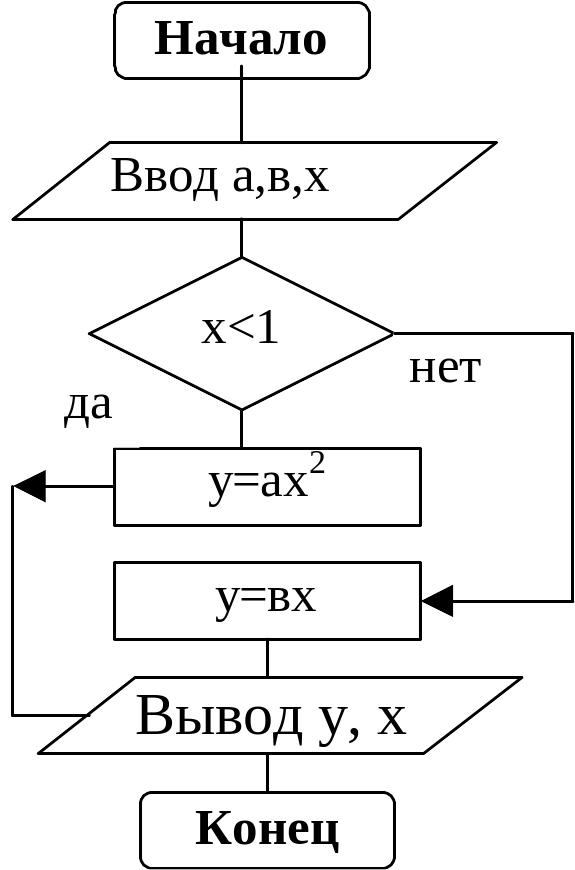
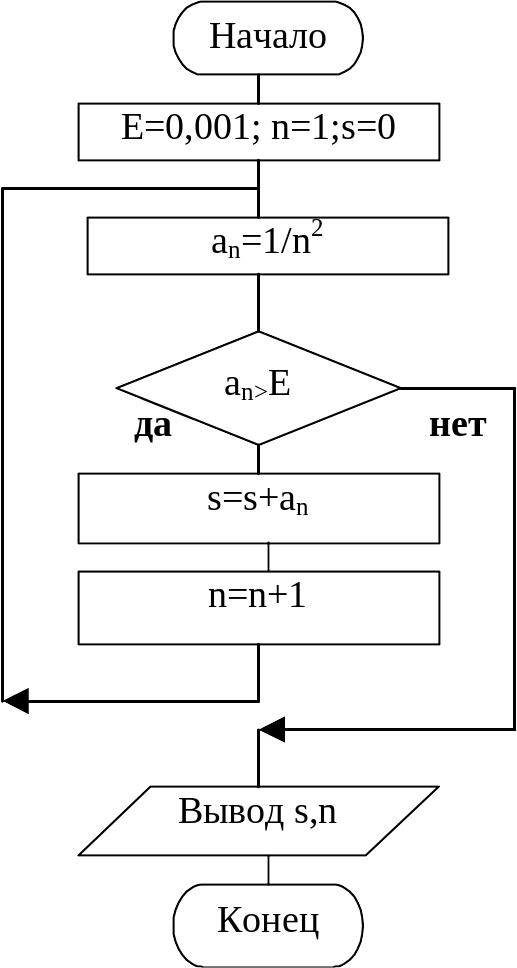
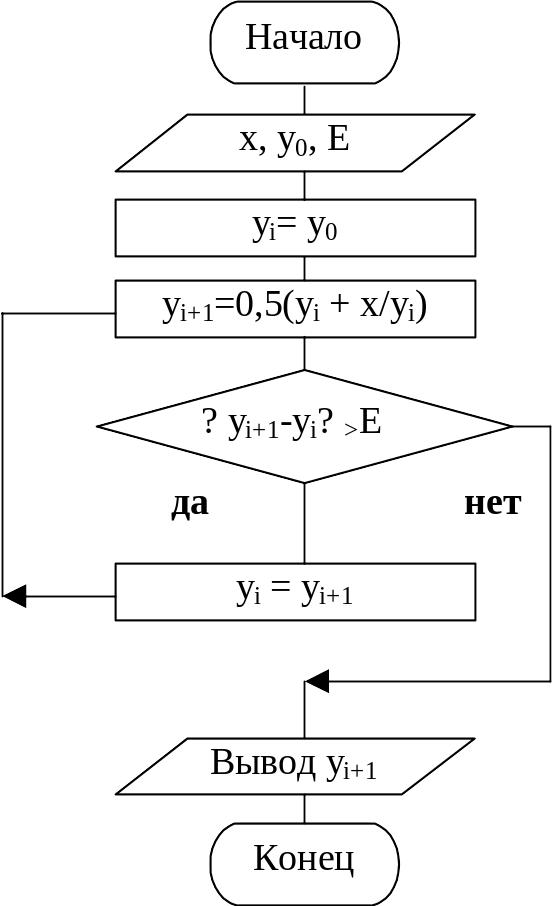
Рис.4
Рис.5
Рис.6